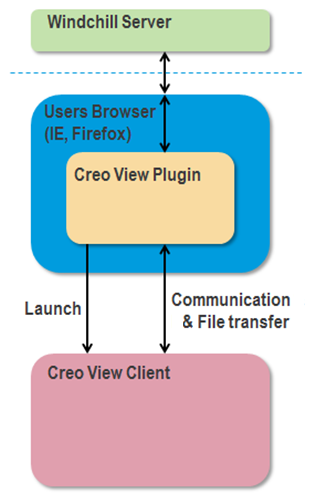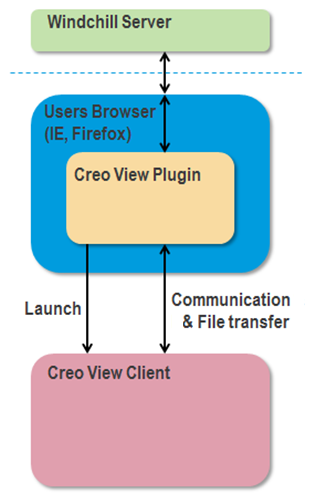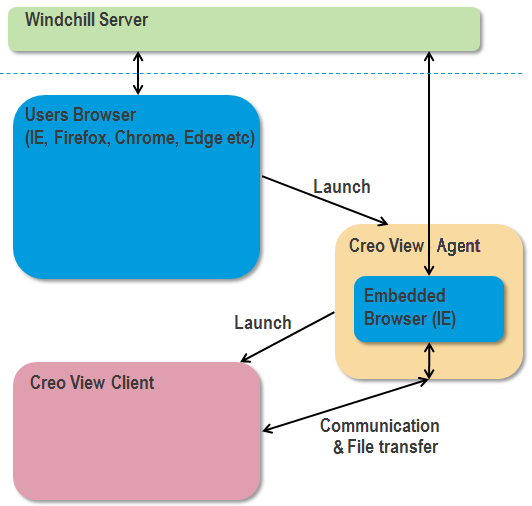Windchill からの Creo View の起動
概要
Creo View クライアントは、Creo View がインストールされているデスクトップコンピュータから Windchill 全体のさまざまな場所で「Creo View で開く」操作を使用して起動できます。Windchill から Creo View クライアントを起動すると、クライアントは Windchill と通信して、ユーザーに表示するデータを読み込みます。これまで、Windchill はブラウザのプラグインを使用して Creo View を起動するように設定されていました。
各種 Web ブラウザでプラグインのサポートが廃止されるようになりました。Google Chrome、Firefox、Microsoft Edge ではプラグインがサポートされなくなりました。詳細については、
CS 222882 を参照してください。
したがって、ブラウザのプラグインを使用することなく Windchill から「Creo View で開く」操作を開始できるように、新しいメカニズムが提供されるようになりました。新しいメカニズムでは、Creo View は、ユーザーが操作するブラウザとは無関係に、新しい実行ファイルから起動されます。デフォルトでは、Windchill は Creo View Agent を使用して Creo View を開くように設定されていますが、管理者は、後述の「ブラウザのコンフィギュレーション」で説明するように、Windchill 設定を変更することによってプラグインメカニズムに切り替えることができます。
この変更は、Visualization パネルやサムネイルナビゲーションのサムネイルなど、埋め込み Creo View インスタンスを開く操作には影響しません。同じ理由で、サムネイルナビゲーションをサポートするための新たなメカニズムである WebGL が提供されています。WebGL を使用してサムネイルイメージを表示する方法の詳細については、この章の末尾の3D グラフィックをレンダーするための WebGL の使用を参照してください。
プラグインを使用した Creo View の起動 (レガシー) について
Creo View クライアントをブラウザで起動するには、プラグインが必要です。これにより、Creo View クライアントをブラウザに埋め込むことができます。プラグインは、ブラウザのプラグイン API を利用して Windchill と通信します。Creo View が Windchill からのファイルの読み込みをリクエストすると、ブラウザがクライアントに代わってリクエストを行います。ブラウザはすでに Windchill で認証されており、そのブラウザがクライアントに代わってリクエストを Windchill に送信するため、個別に認証を受ける必要がありません。次の図は、Windchill、ユーザーのブラウザ、Creo View プラグイン、および Creo View クライアントの間の通信を示しています。
図 1: 以前の起動メカニズム
プラグインを使用しない Creo View の起動について
ユーザーのブラウザが新しいプロセス、Creo View Agent を起動します。Creo View Agent は、ユーザーのブラウザの外部にある独立した実行ファイルとして機能します。Internet Explorer は Creo View Agent の内部に埋め込まれています。この埋め込みブラウザは、認証および Windchill との通信のために使用されます。Creo View Agent は、Creo View を起動し、Windchill クライアントとの通信を管理します。
図 2: 新しい起動メカニズム
Creo View Agent は、次のシーケンスに従って機能します。
1. Creo View Agent は、Creo View の起動がリクエストされるたびにブラウザによって起動されます。
◦ カスタム URL プロトコル creoview:// が Creo View インストーラによって Windows レジストリで実行ファイル pvagent.exe と関連付けられます。
◦ ブラウザは、関連付けられた実行ファイルを起動して、URL をコマンドラインの引数として指定します。
◦ 起動 URL には Windchill ベース URL、Windchill ユーザー名、Windchill セッションコンテキスト ID、および必要なオプションが含まれています。この情報は、Base64 でエンコードされた JSON 文字列として渡されます。
2. Creo View Agent は、ほかの Creo View Agent プロセスが実行されているかどうかをチェックします。
◦ ほかのプロセスが実行されており、そのいずれかがこの Windchill サーバー/Windchill ユーザーの組み合わせを対象としている場合、リクエストはその (すでに認証され、開かれている) Creo View Agent プロセスに転送され、現在の Creo View Agent プロセスは終了します。
◦ プロセスが実行されていない場合、または Windchill サーバー/Windchill ユーザーと一致するものがない場合は、この Creo View Agent プロセスがリクエストを処理します。
3. Creo View Agent が初めて起動されるとき、それは組み込みブラウザ (Internet Explorer) を使用して Windchill ベース URL にアクセスし、認証を許可します。
◦ これには基本認証のためのブラウザ認証ダイアログが含まれています。
◦ フォームベース認証によって、内部に埋め込みブラウザウィンドウが含まれているウィンドウが表示されます。
◦ Creo View Agent の認証に使用されるユーザー名は、「Creo View で開く」操作を開始したブラウザセッションで使用されていたユーザー名と同じである必要があります。
4. Creo View Agent は、Creo View をスタンドアロンアプリケーションとして起動します。これはブラウザウィンドウに埋め込まれません。
◦ 複数の Creo View セッションを同時に開くことができます。
◦ ユーザーは、開かれ、選択されている Creo View セッションにデータを追加できます。
5. Creo View は、ブラウザの Creo View プラグインと同様の方法で、Creo View Agent を介してすべての http リクエストをルーティングします。
◦ Creo View Agent の埋め込みブラウザセッションが http リクエストを処理します。
◦ したがって、Creo View のブラウザとの対話はすべて Internet Explorer との間で行われます。
6. Creo View Agent のタイムアウトプロセスは、Creo View セッションが閉じられたときに開始されます。Creo View Agent がまだ実行されていれば、ユーザーは新しい Creo View セッションを開くことができます。デフォルトのタイムアウト値は 5 分です。タイムアウト設定を変更する方法については、後述の「ブラウザのコンフィギュレーション」を参照してください。
| • 要するに、複数のリクエストが同じ Windchill サーバーと同じ Windchill ユーザーを対象としている場合、これらのリクエストには同じ Creo View Agent が使用されます。 • Windchill でサポートされているブラウザであれば、どのように組み合わせられていても、Creo View を起動するリクエストを発行できます。複数の異なるブラウザセッションからのデータを 1 つの Creo View セッションに統合できるようになりました。ただし、これらは同じ Windchill サーバーと同じ Windchill ユーザーから起動されている必要があります。 |
Windchill から Creo View を起動するには
「Creo View で開く」操作を実行すると、指定したアプリケーションが起動されることを警告するメッセージがブラウザに表示されます。このアプリケーションの選択を記憶するためのチェックボックスをオンまたはオフにし、ブラウザの確定ボタンを選択してプログラムを起動します。
• Creo View がスタンドアロンウィンドウで開き、データがロードされます。
• 1 つ以上の Creo View セッションがすでに開かれている場合は、「Creo View で開く」ダイアログボックスが開き、開かれているセッションのリストが表示されます。
◦ 新しいセッションを開くには、「新規セッションを作成」を選択します。
◦ 既存のセッションに追加するには、リストからそのセッションを選択します。
ブラウザのコンフィギュレーション
管理者は、以下の 2 つの Windchill コンフィギュレーションの設定を変更できます。
• タイムアウト値は wvs.properties 設定で設定します (秒単位)。デフォルトの設定は 300 秒 (5 分) です。
-<Property default="300" name="wvs.openincreoview.session.timeout"/>
このプロパティの値を 0 に設定すると、Creo View Agent は最後の Creo View セッションが終了したときに終了します。
• デフォルトでは、Creo View は新しいメカニズムを使用して起動されます。Firefox および Internet Explorer ユーザーは、以下の設定を変更することにより、プラグインメカニズムを使用して、Creo View を起動できます。
<Property default=“false" name="wvs.openincreoview.use.plugin.ie"/>
<Property default=“false" name="wvs.openincreoview.use.plugin.firefox"/>
Google Chrome とその他のブラウザの場合は、常に新しいメカニズムを使用します。
3D グラフィックをレンダーするための WebGL の使用
WebGL (Web Graphics Library) は、互換性のあるあらゆる Web ブラウザ内で、対話型の 3D コンピュータグラフィックおよび 2D グラフィックを、プラグインを使用せずにレンダーするための JavaScript API です。Windchill 11 M020 以降では、WebGL がデフォルトの 3D グラフィックビューアになっています。サムネイルナビゲータを有効にする上で、クライアントシステムに Creo View がインストールされている必要はありません。
サムネイルの「イメージをコピー」操作は、WebGL ではサポートされません。「イメージをコピー」を有効にするには、管理者が以下の設定を変更して、Firefox と Internet Explorer のプラグインメカニズムを起動します。
<Property default=“false" name="wvs.thumbnailnav.use.plugin.ie"/>
<Property default=“false" name="wvs.thumbnailnav.use.plugin.firefox"/>